
Mathematische Gleichungen in Pages auf dem Mac hinzufügen
Du kannst mathematische Ausdrücke und Gleichungen in deinem Dokument verwenden. Zum Hinzufügen einer Gleichung erstellst du sie im Pages-Fenster für Gleichungen, indem du LaTeX-Befehle oder MathML-Elemente eingibst und die Gleichung dann in dein Dokument einsetzt.
Wenn du in einem Textverarbeitungsdokument eine Gleichung hinzufügst, kannst du diese in den Text einbinden, sodass sie in derselben Zeile fixiert wird und sich mit dem Text bewegt, während du schreibst. Alternativ dazu kannst du die Gleichung als nicht verankertes Objekt auf der Seite platzieren, sodass du sie an beliebiger Stelle positionieren kannst. In Seitenlayoutdokumenten werden neue Gleichungen immer als frei positionierbare Objekte auf der Seite hinzugefügt.
In Textverarbeitungs- oder Seitenlayoutdokumenten kannst du Gleichungen in den Text innerhalb von Textfeldern oder Formen einbinden.
Gleichung mithilfe von LaTeX oder MathML hinzufügen
Öffne die App „Pages“
 auf dem Mac.
auf dem Mac.Öffne ein Dokument und führe dann einen der folgenden Schritte aus:
Gleichung eingebunden im Text platzieren: Platziere die Einfügemarke in einem Text, einem Textfeld oder einer Form oder in einer Tabellenzelle oder wähle den Text aus, den die Gleichung ersetzen soll.
Gleichung so platzieren, dass sie frei bewegt werden kann: Klicke auf die Ecke der Seite, um sicherzustellen, dass nichts ausgewählt ist. Du kannst auch die Seitenminiatur in der Miniaturdarstellung der Seiten auswählen.
Klicke in der Symbolleiste auf
 und wähle „Gleichung“ aus.
und wähle „Gleichung“ aus.Du kannst auch „Einfügen“ > „Gleichung“ auswählen (das Menü „Einfügen“ befindet sich oben auf dem Bildschirm).
Gib die Gleichung mithilfe von LaTeX-Befehlen oder MathML-Elementen in das Feld ein.
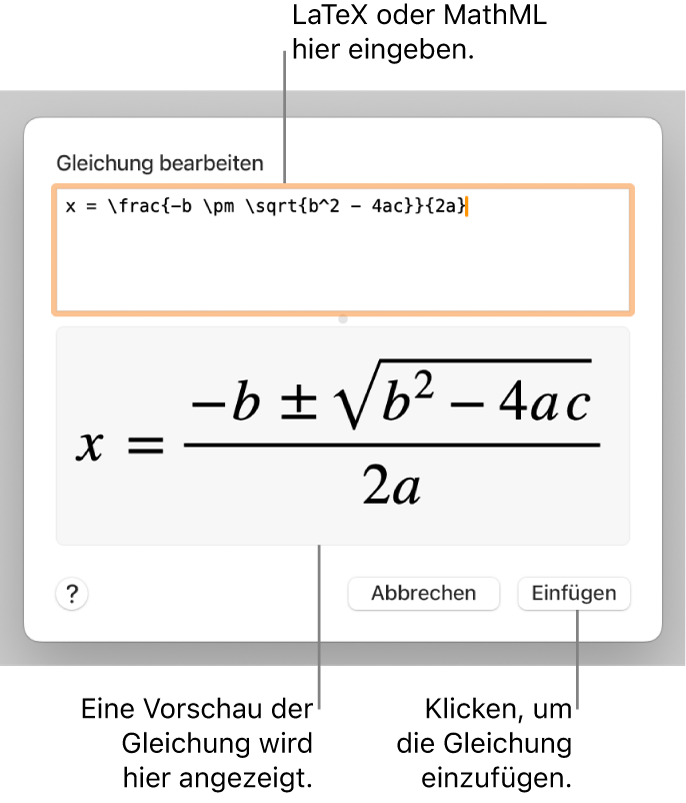
Klicke auf „Einfügen“.
Wenn du die Gleichung eingebunden platziert hast, erscheint sie an der Einfügemarke im Dokument und weist dieselbe Größe und Farbe auf wie der umgebende Text auf. Wenn du die Größe und Farbe des umgebenden Texts änderst, wird auch die Größe und Farbe der Gleichung geändert.
Wenn du die Gleichung zur Seite hinzugefügt hast, erscheint sie in der Mitte des Bildschirms und weist zunächst die Standardgröße und -farbe auf; diese kannst du in der Seitenleiste „Format“
 ändern. Ziehe die Gleichung, um sie auf der Seite neu zu positionieren.
ändern. Ziehe die Gleichung, um sie auf der Seite neu zu positionieren.
Eingebundene Gleichung mithilfe von LaTeX oder MathML bearbeiten, löschen oder bewegen
Du kannst eine in Text eingebundene Gleichung nach dem Hinzufügen bearbeiten.
Öffne die App „Pages“
 auf dem Mac.
auf dem Mac.Öffne ein Dokument mit einer eingebundenen Gleichung und führe einen der folgenden Schritte aus:
Gleichung bearbeiten: Doppelklicke auf die Gleichung, nimm die gewünschten Änderungen vor und klicke dann auf „Aktualisieren“.
Gleichung innerhalb des Textflusses bewegen: Wähle die Gleichung aus und ziehe sie an eine neue Position im Fließtext, in der Kopf- oder Fußzeile oder in der Fußnote. Du kannst sie auch in ein anderes Textfeld oder eine Form ziehen.
Größe, Farbe oder Ausrichtung einer Gleichung ändern: Klicke auf die Gleichung und verwende die Steuerelemente im Tab „Text“ der Seitenleiste „Format“
 , um die Schriftgröße, Farbe oder Ausrichtung der Gleichung zu ändern.
, um die Schriftgröße, Farbe oder Ausrichtung der Gleichung zu ändern.Gleichung kopieren: Klicke auf die Gleichung und wähle „Bearbeiten“ > „Kopieren“ (das Menü „Bearbeiten“ befindet sich oben auf dem Bildschirm). Platziere die Einfügemarke an der Stelle in einer Tabellenzelle oder in einer Kopf- oder Fußzeile, an der die Gleichung eingefügt werden soll. Wähle dann „Bearbeiten“ > „Einsetzen“. Du kannst auch ein Objekt auf der Seite auswählen (etwa eine Form) und dann „Bearbeiten“ > „Einsetzen“ auswählen, um die Gleichung als frei positionierbares Objekt auf der Seite einzusetzen.
Gleichung löschen: Klicke auf die Gleichung und drücke dann die Rückschritttaste.
Eingebundene Gleichung auf die Seite ziehen (außerhalb des Textflusses): Wähle die Gleichung in einem Textverarbeitungsdokument aus und klicke dann in der Seitenleiste „Anordnen“ auf das Einblendmenü „Textumbruch“ und wähle eine andere Option als „In Text eingebunden“. Weitere Informationen findest du unter Text um ein Objekt umbrechen.
Wähle die Gleichung in einem Seitenlayoutdokument aus. Wähle „Bearbeiten“ > „Ausschneiden“ (oder „Kopieren“) und wähle dann „Bearbeiten“ > „Einsetzen“. Ziehe die Gleichung an die gewünschte Position auf der Seite.
Frei positionierbare Gleichung mithilfe von LaTeX oder MathML bearbeiten, löschen oder bewegen
Du kannst eine frei positionierbare Gleichung nach dem Hinzufügen ändern.
Öffne die App „Pages“
 auf dem Mac.
auf dem Mac.Öffne ein Dokument mit einer frei positionierbaren Gleichung und führe einen der folgenden Schritte aus:
Gleichung bearbeiten: Doppelklicke auf die Gleichung, nimm die gewünschten Änderungen vor und klicke dann auf „Aktualisieren“.
Gleichung bewegen: Ziehe die Gleichung an eine andere Position auf der Seite.
Größe, Farbe oder Ausrichtung einer Gleichung ändern: Klicke auf die Gleichung und verwende die Steuerelemente in der Seitenleiste, um Schriftgröße und Farbe zu ändern. Du kannst auch einen Aktivpunkt auf der Gleichung ziehen, um ihre Schriftgröße zu ändern.
Gleichung kopieren: Klicke auf die Gleichung, wähle „Bearbeiten“ > „Kopieren“, scrolle zu der Seite, auf der du die Gleichung platzieren willst, und wähle „Bearbeiten“ > „Einsetzen“. Du kannst die Einfügemarke auch in einer Tabellenzelle oder in der Kopf- oder Fußzeile platzieren und dann „Bearbeiten“ > „Einsetzen“ auswählen, um die Gleichung als eingebundenes Objekt einzusetzen.
Gleichung löschen: Klicke auf die Gleichung und drücke dann die Rückschritttaste.
Fließende Gleichung im Text bewegen: Wähle die Gleichung in einem Textverarbeitungsdokument aus und klicke in der Seitenleiste „Anordnen“ auf die Taste „Mit Text bewegen“. Klicke auf das Einblendmenü „Textumbruch“ und wähle „In Text eingebunden“. Ziehe die Gleichung an ihre endgültige Position.
Schneide die frei positionierbare Gleichung in einem Seitenlayoutdokument aus und setze sie in ein Textfeld oder eine Form ein. Weitere Informationen findest du unter Objekte in Text eingebunden in einem Textfeld oder einer Form platzieren.